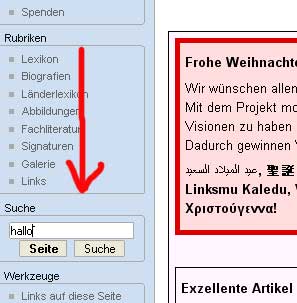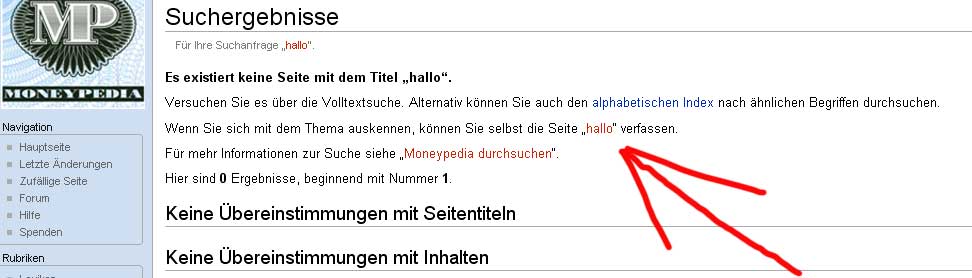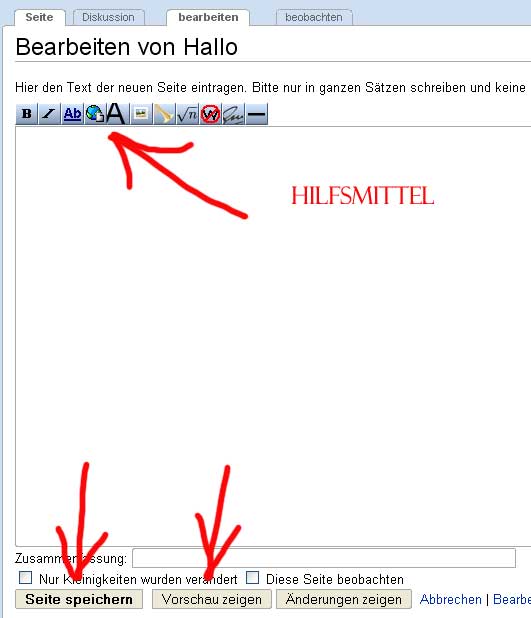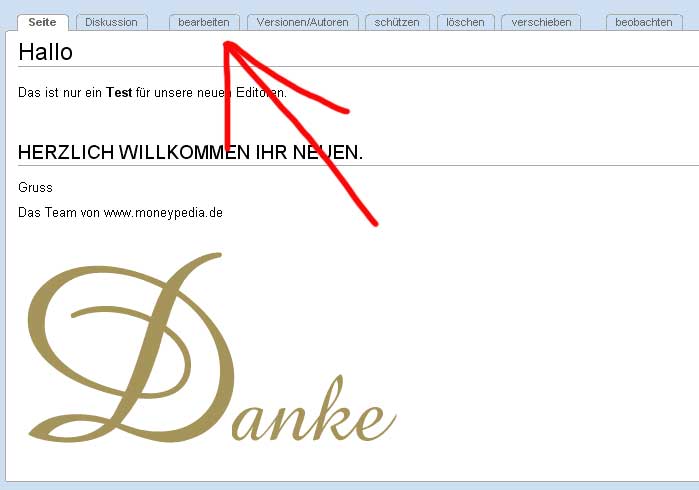Hilfe:Neue Seite anlegen: Unterschied zwischen den Versionen
| Zeile 1: | Zeile 1: | ||
| − | Schritt 1 | + | |
| + | == Schritt 1 == | ||
| + | |||
Gib bei der "Suche" auf der linken Seite Deinen Artikelnamen (im Beispiel "Hallo") ein, den Du verfassen möchtest. | Gib bei der "Suche" auf der linken Seite Deinen Artikelnamen (im Beispiel "Hallo") ein, den Du verfassen möchtest. | ||
| Zeile 8: | Zeile 10: | ||
---- | ---- | ||
| − | Schritt 2 | + | |
| + | == Schritt 2 == | ||
| + | |||
Danach öffnet sich das unten abgebildete Fenster. Ist der Artikel noch nicht vorhanden, kannst Du jetzt Deinen | Danach öffnet sich das unten abgebildete Fenster. Ist der Artikel noch nicht vorhanden, kannst Du jetzt Deinen | ||
| Zeile 17: | Zeile 21: | ||
---- | ---- | ||
| − | Schritt 3 | + | |
| + | == Schritt 3 == | ||
| + | |||
Nach dem Klick öffnet sich das nächste Fenster und Du kanst Deinen Artikel verfassen. An der oberen Leiste | Nach dem Klick öffnet sich das nächste Fenster und Du kanst Deinen Artikel verfassen. An der oberen Leiste | ||
| Zeile 26: | Zeile 32: | ||
---- | ---- | ||
| − | Schritt 4 | + | |
| + | == Schritt 4 == | ||
| + | |||
Dein Arikel ist jetzt fertig. Um Änderungen an dem oder andere Artikel vorzuehmen, klicke einfach oben in der Leiste | Dein Arikel ist jetzt fertig. Um Änderungen an dem oder andere Artikel vorzuehmen, klicke einfach oben in der Leiste | ||
Version vom 29. Dezember 2006, 18:09 Uhr
Inhaltsverzeichnis
Schritt 1
Gib bei der "Suche" auf der linken Seite Deinen Artikelnamen (im Beispiel "Hallo") ein, den Du verfassen möchtest. Wenn das erledigt ist, klicke einfach auf Seite.
Schritt 2
Danach öffnet sich das unten abgebildete Fenster. Ist der Artikel noch nicht vorhanden, kannst Du jetzt Deinen Artikel selber verfassen. Bitte auf Deinen Artikelnamen klicken, hier am Beispiel "Hallo" zu sehen.
Schritt 3
Nach dem Klick öffnet sich das nächste Fenster und Du kanst Deinen Artikel verfassen. An der oberen Leiste findest Du einge Hilfsmittel. Wenn Dein Artikel fertig ist, benutze "Vorschau zeigen" oder geh auf "Seite speichern".
Schritt 4
Dein Arikel ist jetzt fertig. Um Änderungen an dem oder andere Artikel vorzuehmen, klicke einfach oben in der Leiste auf "bearbeiten".
Ich bedanke mich für Eure Aufmerksamkeit.